Deep Zoom жЬђжЭ•жШѓеЊЃиљѓеЉАеПСеЫҐйШЯдЄЇSilverlight еѓМеЃҐжИЈзЂѓеБЪеЫЊзЙЗзЪДе±Хз§ЇеБЪзЪДдЄАдЄ™еЈ•еЕЈпЉМеПѓдї•дЇІзФЯйЭЮеЄЄе•љзЪДжХИжЮЬпЉМйЪПдЊњWP7дљњзФ®Silverlight жКАжЬѓпЉМињЩдЄАеКЯиГљдєЯзІїж§НеИ∞зІїеК®иЃЊзљЃгАВжЬђзѓЗдЄїи¶Бе≠¶дє†е¶ВдљХдљњзФ®Deep Zoom е§ДзРЖгАБеК†иљљеЫЊзЙЗпЉМе§ІзЇ≤е¶ВдЄЛпЉЪ
- DeepZoom еЯЇжЬђзЯ•иѓЖ
- DeepZoomComposer еЈ•еЕЈ
- MultilScaleImage жОІдїґзЪДдљњзФ®гААпЉМдЄїи¶БзФ®жЭ•е±Хз§ЇDeepZoom еЫЊзЙЗ
DeepZoomеЯЇжЬђзЯ•иѓЖ
- жЇРдЇОйБ•жДЯељ±еГПзЪДйЗСе≠Че°ФжШЊз§ЇжЦєеЉП
- жПРдЊЫдЇЖдЄОйЂШеИЖиЊ©зОЗеЫЊеГПињЫи°МдЇ§дЇТзЪДиГљеКЫ
- еПѓдї•ењЂйАЯзїљжФЊеЫЊеГПиАМдЄНељ±еУНеЇФзФ®зЪДжАІиГљ
- еК†иљљжИЦеє≥и°°еЫЊеГПжЧґеПѓдї•еЕЙжїСињЗжЄ°пЉМSpring Animation
гААгААиѓідЇЖдЄАе§Іе†ЖпЉМеПѓиГљжЬЙдЇЫжЬЛеПЛињШдЄНзЯ•йБУDeep Zoom зЪДжХИжЮЬе¶ВдљХпЉМе§ІдљУеЇФзФ®зЪДеЬЇжЩѓз≠ЙпЉМзЬЛдЄЛйЭҐдЄ§еЉ†еЫЊпЉМдљ†еПѓиГљдЉЪжЬЙжѓФиЊГжЄЕжЩ∞зЪДзРЖиІ£дЇЖгАВ

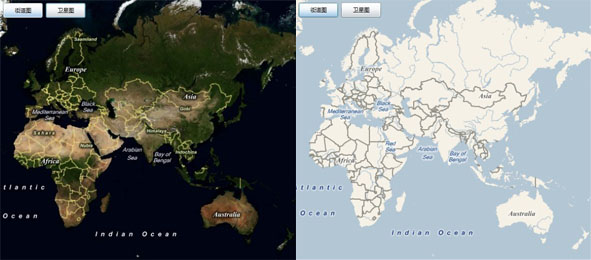
жШѓдЄНжШѓеЈ±зїПзЯ•йБУдЇЖеСҐпЉЯ
гААгААеЇФзФ®
гААгААж†єжНЃдЄКйЭҐзЪДеЫЊпЉМдЄАиИђжИСдїђдљњзФ®Deep Zoom жКАжЬѓеПѓдї•жЭ•еБЪдї•дЄЛињЩдЇЫеЇФзФ®з®ЛеЇПпЉЪ
- йЂШеИЖиЊ©зОЗгАБжЮБе§ІеЫЊеГПзЪДжµПиІИ
- 3DеРИжИРеЫЊеГП
- еєњеСКпЉМињЩдЄ™еПѓдї•еЊЧеИ∞MONEYеСАгАВеСµеСµ
гААгААеИЖз±ї
гААгААеПѓеБЪзЪДеЫЊеГПеИЖз±їжЬЙдЄ§зІНпЉМдЄЇе¶ВдЄЛпЉЪ
- SingleгААгААеНХдЄАеЫЊзЙЗ
- CollectionгААгААз≥їеИЧеЫЊзЙЗ
гААгААDeepZoomComposer еЈ•еЕЈ
гААгААеИґдљЬ DeepZoom еЫЊеГПйЬАи¶БеИ∞еЊЃиљѓзЪДдЄЛиљљзљСзЂЩдЄЛиљљDeepZoomComposer еЈ•еЕЈпЉМдЄЛиљљеЬ∞еЭАпЉЪзВєжИСдЄЛиљљеРІгААгААдЄЛиљљеЃГпЉМзДґеРОеЃЙи£ЕгАВ
гААгААеЃЙи£ЕеРОпЉМжЙУеЉАиѓ•еЈ•еЕЈпЉМжЦ∞еїЇдЄАдЄ™еЈ•з®Лй°єзЫЃгАВ
гААгАА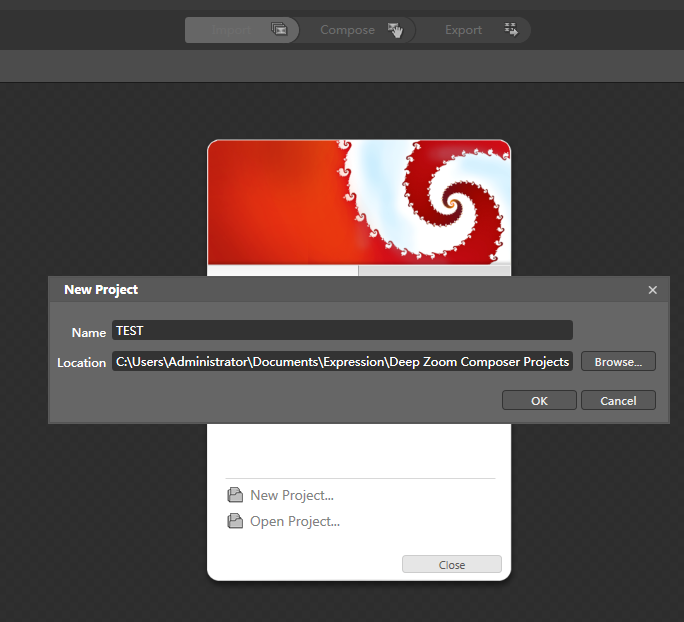
гААгААеЈ•з®ЛжЦ∞еїЇеЃМеРОпЉМеП≥жЦєжЬЙдЄ™жМЙйТЃпЉМзВєеЗїеЃГжЈїеК†еЫЊзЙЗпЉМжИСињЩйЗМжЈїеК†дЇЖдЄЙеЉ†еЫЊзЙЗ(Collection) пЉМжЈїеК†еЃМеРОзВєеЗїдЄ≠дЄКжЦєCompose жМЙйТЃпЉМе∞Ждљ†зЪДеЫЊзЙЗжЛЦжФЊеИ∞дЄАдЄ™дљ†иІЙеЊЧжї°жДПзЪДеЬ∞жЦєпЉМе¶ВдЄЛеЫЊзЪДжСЖжФЊпЉЪ
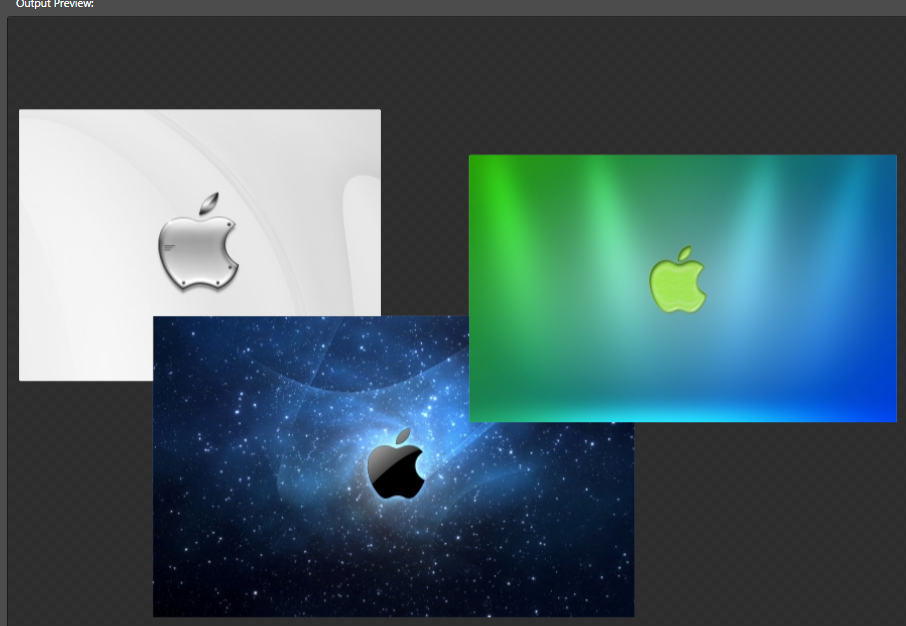
иІЙеЊЧжї°жДПзЪДиѓЭпЉМзВєеЗїзђђдЄЙдЄ™жМЙйТЃвАЬExport вАЭеѓЉеЗЇжИСдїђеИґдљЬе•љзЪДеЫЊзЙЗпЉМзВєеЗїPreviewпЉМдљ†зЪДе±ПеєХеП≥дЄЛиІТе∞ЖдЉЪеЉєеЗЇдЄАдЄ™Development Server зЂѓеП£пЉМе¶ВдЄЛеЫЊпЉЪ

иЃ∞дљПе¶ВжЮЬдљ†йЬАи¶БжЬђеЬ∞жµЛиѓХзЪДиѓЭпЉМињЩдЄ™ж®°жЛЯжЬНеК°дЄНи¶БеЕ≥жОЙеЃГгАВеР¶еИЩжЧ†ж≥ХињЫи°МжЬђеЬ∞жµЛиѓХпЉМеРОйЭҐдЉЪжПРеИ∞гАВ
гААгААе¶ВжЮЬдЄКйЭҐзЪДж≠•й™§ж≤°йЧЃйҐШзЪДиѓЭпЉМдљ†дЉЪзЬЛеИ∞еЃГдЄЇдљ†жЙУеЉАдЇЖдЄАдЄ™жµЛиѓХзЪДHTMLпЉМйЗМйЭҐе∞±жШѓдљ†еИЪжЙНжЛЦжЛЙзЪДжХИжЮЬпЉМжХИжЮЬе¶ВдЄЛпЉЪ
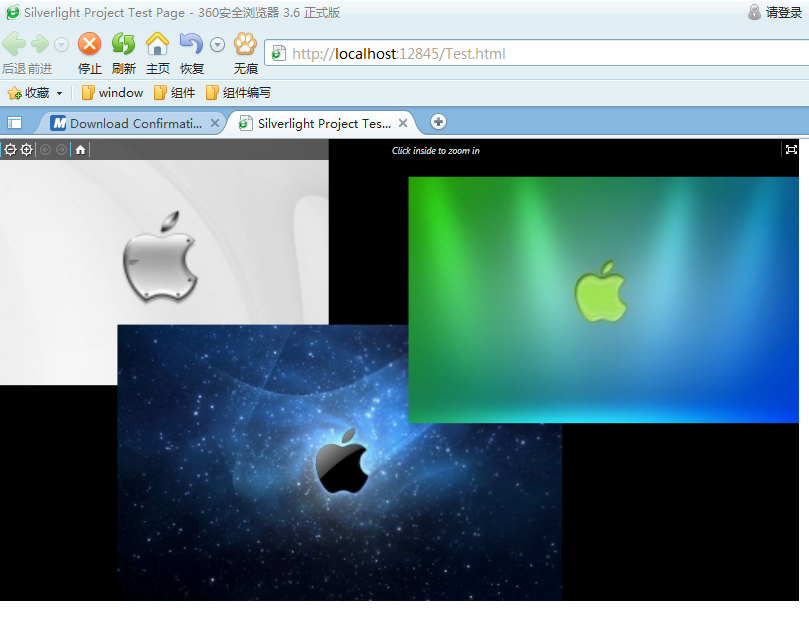
иѓ•жЦЗдїґжЬАзїИдЄЇжИСдїђзЉЦиѓСзЪДзЪДжЦЗдїґжШѓињЩж†ЈзЪДпЉЪ
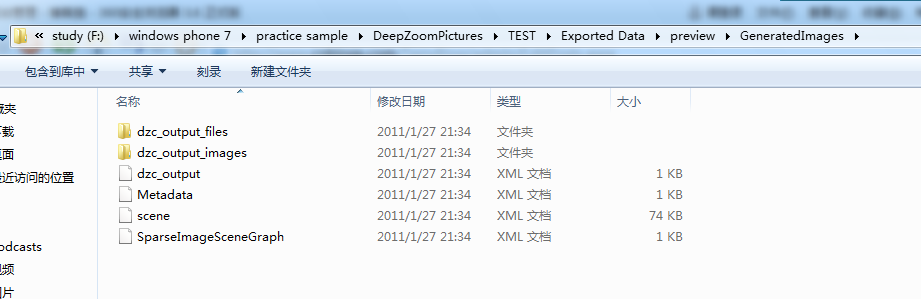
гААгААзФЯжИРзЪДжЦЗдїґдЄ≠пЉМдљ†еПѓдї•дЄНзФ®зЃ°пЉМжИСдїђзЬЯж≠£йЬАи¶БзЪДжШѓdzc_output.xmlињЩдЄ™жЦЗдїґпЉМдЄЛйЭҐжИСдїђдљњзФ®MultiScaleImageзЪДSourceеП™и¶БжМЗеЃЪеЃГзЪДеЬ∞еЭАеН≥еПѓеК†иљљгАВ
гААгААMultiScaleImage зЪДдљњзФ®
- жЙУеЉАгАБжФЊе§ІеТМеє≥зІїе§ЪеИЖиЊ©зОЗеЫЊеГП
- ењЂйАЯдїїжДПзЉ©жФЊе±Хз§Їе§ІеЫЊеГПгАБйЂШеИЖиЊ©зОЗеЫЊеГПзЪДеЇФзФ®з®ЛеЇП
- е±ЮжАІгААгААSource -Web URIгААгААUseSprings-Spring animation ViewportOrigin -дЄ≠ењГзВєгААгААViewportWidth -зЉ©жФЊзЇІеИЂ
гААгААдЄЛйЭҐжШѓдЄАеЉ†еѓєдЄ≠ењГзВєеТМзЉ©жФЊзЇІеИЂзЪДжХИжЮЬпЉЪ
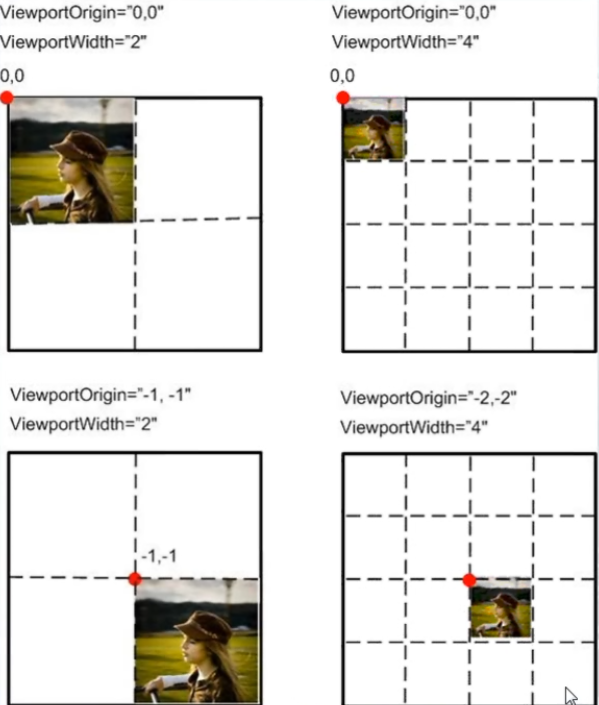
гААгААдЇЛдїґ
- ImageFailedгААгААдЄЛиљљиґЕжЧґгАБжЙУеЉАйФЩиѓѓжЧґиІ¶еПС
- ImageOpenFaildгААгААеЫЊеГПжЙУеЉА姱賕貶еПС
- ImageOpenSuccesdedгААгААеЫЊеГПжЙУеЉАжИРеКЯеРОиІ¶еПС
гААгААдљњзФ®
<!--<br /><br />Code highlighting produced by Actipro CodeHighlighter (freeware)<br />http://www.CodeHighlighter.com/<br /><br />--><MultiScaleImageHorizontalAlignment="Left"Margin="12,26,0,0"Name="multiScaleImage1"VerticalAlignment="Top"Height="430"Source="http://localhost:12845/GeneratedImages/dzc_output.xml"ImageOpenSucceeded="multiScaleImage1_ImageOpenSucceeded"/>
зЬЛзЬЛињШж≤°жЬЙињРи°МзЪДжЧґеАЩпЉМжИСдїђзїЩзЪДURIжШѓеР¶дЉЪж≠£з°ЃиҐЂж®°жЛЯеЩ®еК†иљљпЉЪ
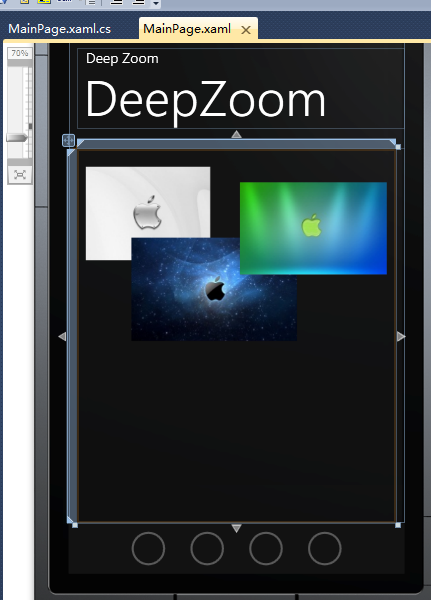
гААгААеЕЈдљУдї£з†Бе∞±дЄНе§ЪиѓідЇЖгАВдЄЛйЭҐзїЩеЗЇзЪДдї£з†Бе∞ЖеМЕеРЂдЇЖж≥®йЗКпЉМзЬЛдї£з†БеН≥еПѓзРЖиІ£пЉЪ
<!--<br /><br />Code highlighting produced by Actipro CodeHighlighter (freeware)<br />http://www.CodeHighlighter.com/<br /><br />-->publicpartialclassMainPage:PhoneApplicationPage
{
privatedoublezoom=1;
privateboolisMoving=false;
privateboolisDown=false;
privatePointlastMouseDownPos=newPoint();
privatePointlastMousePos=newPoint();
privatePointlastMouseViewPos=newPoint();
//Constructor
publicMainPage()
{
InitializeComponent();
}
privatevoidmultiScaleImage1_ImageOpenSucceeded(objectsender,RoutedEventArgse)
{
multiScaleImage1.ViewportOrigin=newPoint(0,0);//дЄ≠ењГзВєиЃЊзљЃдЄЇ0
multiScaleImage1.ViewportWidth=1;//зїљжФЊзЇІеИЂдЄЇ1
}
privatevoidPhoneApplicationPage_MouseLeftButtonDown(objectsender,MouseButtonEventArgse)
{
lastMouseDownPos=e.GetPosition(multiScaleImage1);//дњЭе≠ШељУеЙНжМЙдЄЛжЧґзЪДдљНзљЃ
lastMouseViewPos=multiScaleImage1.ViewportOrigin;//дњЭе≠ШељУеЙНжМЙдЄЛжЧґзЉ©жФЊдЄ≠ењГзВєзЪДдљНзљЃ
isDown=true;//е∞Жж†ЗиѓЖDOWNиЃЊзљЃдЄЇжМЙдЄЛзКґжАБ
multiScaleImage1.CaptureMouse();//жНХжНЙ
}
privatevoidPhoneApplicationPage_MouseMove(objectsender,MouseEventArgse)
{
lastMousePos=e.GetPosition(multiScaleImage1);
//ељУжМЙдЄЛеєґдЄФињШж≤°жЬЙеЉАеІЛзІїеК®жЧґеИЭеІЛеМЦдЄАдЇЫењЕи¶БзЪДжХ∞жНЃ
if(isDown&&!isMoving)
{
isMoving=true;//е∞Жж†ЗиѓЖзІїеК®зЪДMOVINGиЃЊзљЃдЄЇtrue
doublew=multiScaleImage1.ViewportWidth;//дњЭе≠ШеЃГзЪДзЉ©жФЊзЇІеИЂ
Pointp=newPoint(multiScaleImage1.ViewportOrigin.X,multiScaleImage1.ViewportOrigin.Y);//дњЭе≠ШеЭРж†ЗеЬЖзВєзЪДдљНзљЃ
multiScaleImage1.UseSprings=false;//еЕ≥жОЙanimation
multiScaleImage1.ViewportOrigin=newPoint(p.X,p.Y);//е∞ЖдЄ≠ењГзВєеЭРж†ЗиµЛеАЉзїЩеЃГ
multiScaleImage1.ViewportWidth=w;//е∞ЖзЉ©жФЊзЇІеИЂиµЛеАЉзїЩеЃГ
zoom=1/w;
multiScaleImage1.UseSprings=true;//жЙУеЉАanimation
}
if(isMoving)
{
Pointpoint=lastMouseViewPos;//еЊЧеИ∞дЄ≠ењГзВєзЪДдљНзљЃ
//е∞ЖжЬАеРОдЄАжђ°зЪДеЭРж†ЗдљНзљЃеТМжОІдїґзЪДзЬЯеЃЮеЃљеЇ¶еТМзЉ©жФЊзЇІеИЂињЫи°МиЃ°зЃЧ
point.X=(lastMouseDownPos.X-lastMousePos.X)/multiScaleImage1.ActualWidth*multiScaleImage1.ViewportWidth;
point.Y=(lastMouseDownPos.Y-lastMousePos.Y)/multiScaleImage1.ActualWidth*multiScaleImage1.ViewportWidth;
//ињЩж†ЈзЪДиЃ°зЃЧе∞ЖдЇІзФЯеє≥зІїзЪДжХИжЮЬ
multiScaleImage1.ViewportOrigin=point;
}
}
///<summary>
///жКђиµЈйЉ†ж†ЗпЉИжЙЛжМЗпЉЙзЪДжХИжЮЬ
///</summary>
///<paramname="sender"></param>
///<paramname="e"></param>
privatevoidPhoneApplicationPage_MouseLeftButtonUp(objectsender,MouseButtonEventArgse)
{
//е¶ВжЮЬзО∞еЬ®зЪДеК®дљЬжШѓеЬ®зІїеК®
if(isMoving)
{
boolisShift=(Keyboard.Modifiers&ModifierKeys.Shift)==ModifierKeys.Shift;
doublenewzoom=zoom;
if(isShift)
{
newzoom/=2;
}
else
{
newzoom*=2;
}
//multiScaleImage1.ElementToLogicalPoint(this.lastMousePos)еИ©зФ®ињЩдЄ™жЦєж≥ХиЃ°зЃЧдЄКдЄАжђ°йЉ†ж†ЗзІїеК®зЪДдљНзљЃ
//иљђжНҐжИРжОІдїґеЖЕйГ®зЪДеОЯеИЫеЭРж†З
Zoom(newzoom,multiScaleImage1.ElementToLogicalPoint(this.lastMousePos));
}
isMoving=false;
isDown=false;
//йЗКжФЊжОЙйЉ†ж†ЗзЪДжНХжНЙ
multiScaleImage1.ReleaseMouseCapture();
}
voidZoom(doublezoomnew,Pointp)
{
if(zoomnew<0.5)
{
zoomnew=0.5;
}
//е∞ЖиЃ°зЃЧе•љзЪДеАЉиµЛзїЩзЉ©жФЊзЪДйАїиЊСзВє
multiScaleImage1.ZoomAboutLogicalPoint(zoomnew/zoom,p.X,p.Y);
zoom=zoomnew;
}
//еЕ®ж®°еЉП
privatevoidApplicationBarIconButton_Click(objectsender,EventArgse)
{
//еѓєжЯРдЄАдЄ™зВєињЫи°МзЉ©жФЊпЉМеѓєеЃГзЪДдЄ≠ењГеЬЖзВєињЫи°М1.5еАНзЪДзЉ©жФЊ
multiScaleImage1.ZoomAboutLogicalPoint(1.5,0,0);
}
//ињШеОЯжБҐе§НеИЭеІЛеАЉ
privatevoidApplicationBarIconButton_Click_1(objectsender,EventArgse)
{
this.multiScaleImage1.ViewportWidth=1;//е∞ЖзЉ©жФЊжѓФдЊЛиЃЊзљЃдЄЇеОЯеІЛеАЉ1
multiScaleImage1.ViewportOrigin=newPoint(0,0);//йЗНжЦ∞еЫЮеИ∞еЬЖзВє
}
//жФЊе§І
privatevoidApplicationBarIconButton_Click_2(objectsender,EventArgse)
{
//е∞ЖзЉ©жФЊжѓФдЊЛеЖНдєШдї•1.3пЉМзДґеРОе∞ЖжОІдїґзЪДзЬЯеЃЮйЂШеЃљиљђжНҐжИРжОІдїґеЖЕйГ®зЪДеОЯеИЫеЭРж†З
//еЫ†дЄЇжОІдїґеЖЕйГ®зЪДеЭРж†ЗиЈЯз≥їзїЯзЪДеЭРж†ЗдЄНдЄАиЗіпЉМйЬАи¶БињЫи°МжНҐзЃЧ
Zoom(zoom*1.3,multiScaleImage1.ElementToLogicalPoint(newPoint(0.5*multiScaleImage1.ActualWidth,0.5*multiScaleImage1.ActualHeight)));
}
//зЉ©е∞П
privatevoidApplicationBarIconButton_Click_3(objectsender,EventArgse)
{
//иЈЯжФЊе§ІеРМж†ЈзЪДйБУзРЖпЉМеП™дЄНињЗињЩйЗМзЪДжФЊе§ІжѓФдЊЛжШѓйЩ§дї•1.3еАН
Zoom(zoom/1.3,multiScaleImage1.ElementToLogicalPoint(newPoint(0.5*multiScaleImage1.ActualWidth,0.5*multiScaleImage1.ActualHeight)));
}
}
гААгАА
ињРи°МжХИжЮЬеЫЊпЉЪ
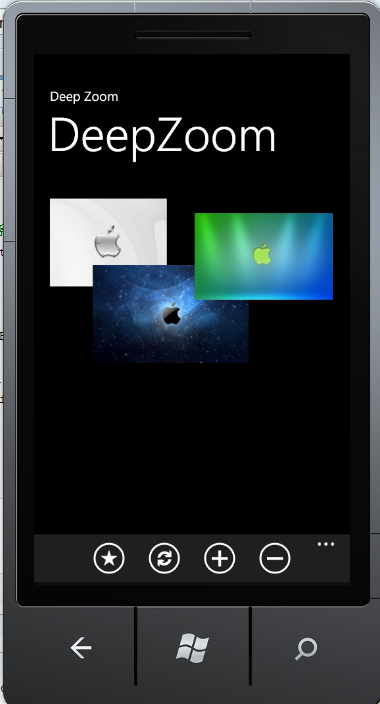
гААжЇРз†БдЄЛиљљпЉЪDeeoZoom
еИЖдЇЂеИ∞пЉЪ







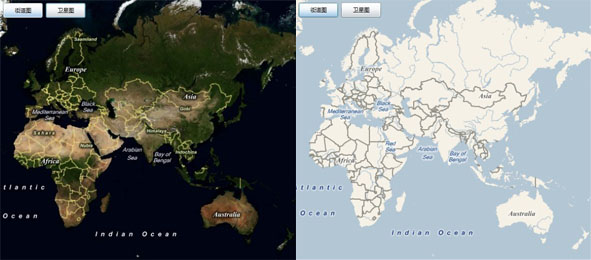
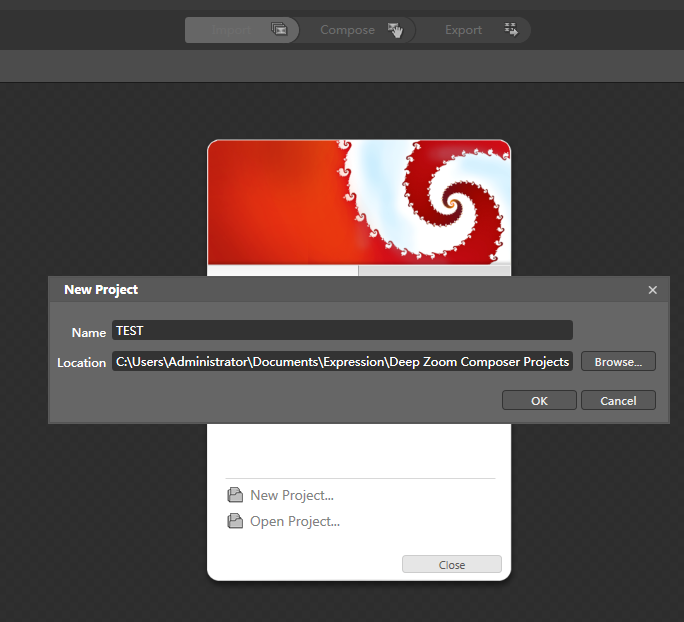
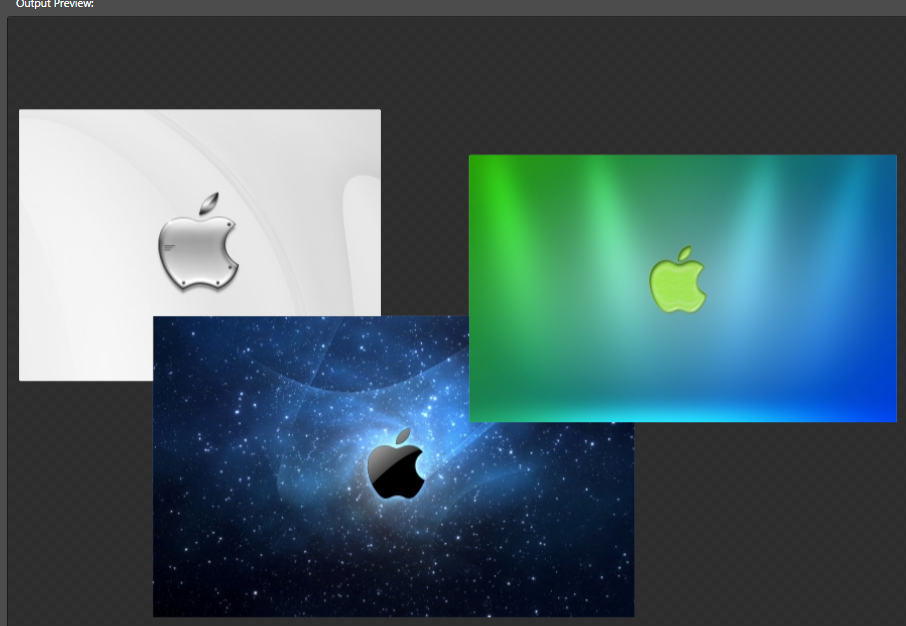

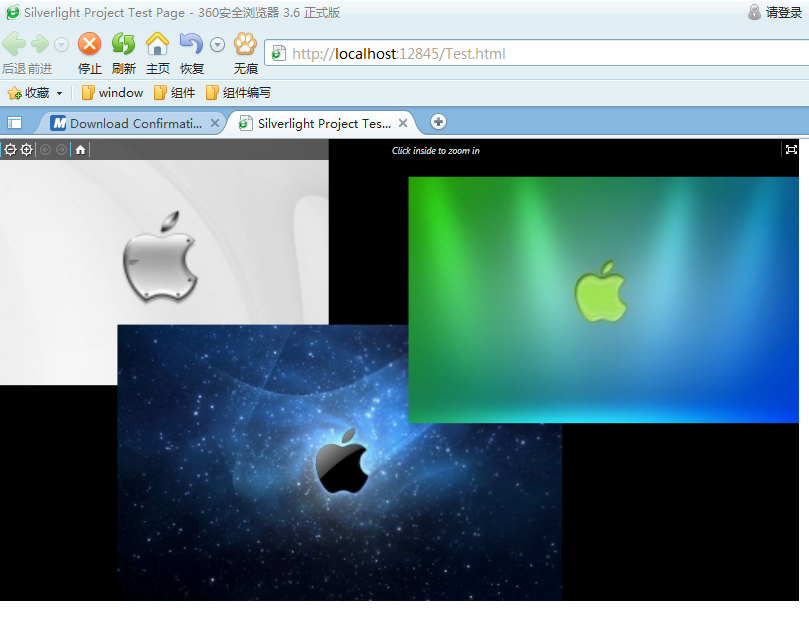
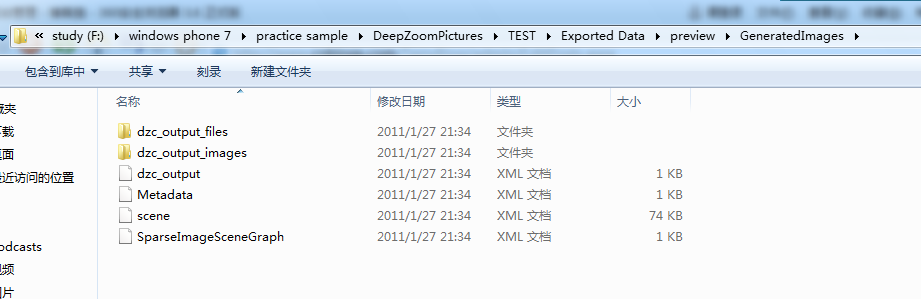
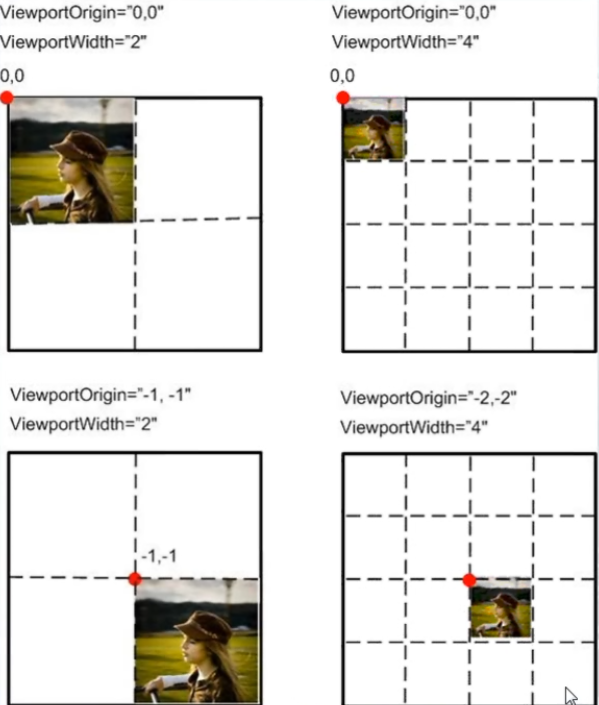
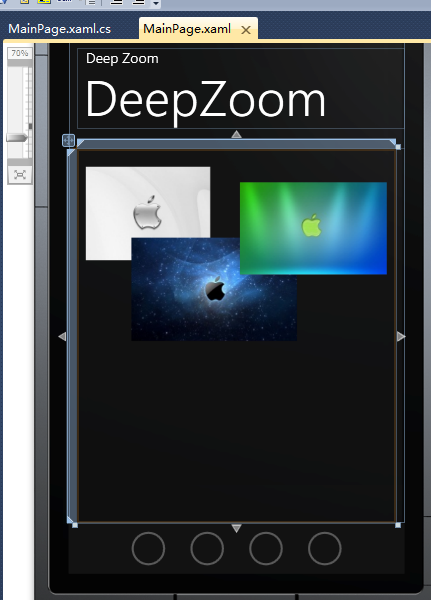
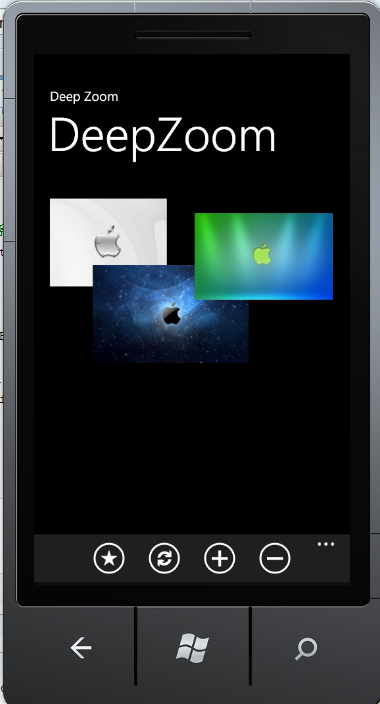



зЫЄеЕ≥жО®иНР
еѓєWindows Phone 7еЇФзФ®з®ЛеЇПзФЯеСљеС®жЬЯзЪДжЈ±еЇ¶еЙЦжЮРпЉМеЬ®дЄОз°ђдїґињЫи°МдЇ§дЇТеТМдљњзФ®Expression BlendжЭ•еИЫеїЇжЫідЄ∞еѓМзЪДзФ®жИЈзХМйЭҐжЦєйЭҐжПРдЊЫзЪДеїЇиЃЃпЉМињЩдЇЫйГљжЬЙеК©дЇОдљ†е≠¶дє†еИЫеїЇзЛђзЙєиАМеПИеЃЮзФ®зЪДWindows Phone 7еЇФзФ®з®ЛеЇПгАВ
windows phone 7 code
Windows Phone Blog MenuжШѓдЄАдЄ™SilverlightеѓЉиИ™жОІдїґпЉМзЬЛиµЈжЭ•еГПWindows Phone 7гАВ жОІдїґдЄ≠зЪДtilesйУЊжО•еИ∞webзЂЩзВєеЬ®дљ†зЪДеНЪеЃҐдЄ≠дљњзФ®ињЩдЄ™жОІдїґеПѓдї•и°®иЊЊдљ†еѓєWP7зЪДеЦЬзИ±гАВ Windows Phone Blog Menu is a Silverlight ...
Windows Phone 7дїЛзїНпЉМзІїеК®дЇТиБФзљСе§ІдЉЪиµДжЦЩ
еЊЃиљѓWindows Phone 7жЙЛжЬЇз≥їзїЯзЪДдљњзФ®жЙЛеЖМпЉМеЕґиЛ±жЦЗиѓіжШОзЃАжіБжШОдЇЖпЉМйЕНжЬЙе§ІйЗПжУНдљЬеЫЊзЙЗпЉМжХИжЮЬзЫіиІВжЄЕжЩ∞пЉМзЃАеНХжШУжЗВпЉМеѓєеИЭж≠•иЃ§иѓЖWP7жЩЇиГљз≥їзїЯжЬЙеЊИе§ІзЪДеЄЃеК©пЉБ
Programming windows phone 7 series
Windows Phone 7 дЄ≠ListBoxзЪДдљњзФ®
Windows Phone 7еЉАеПСзОѓеҐГеЃЙи£ЕжХЩз®Лж±ЗжАїпЉМдЊЫе≠¶дє†еПВиАГгАВ
жЬђдє¶йАВеРИдЇОWindows Phone 7еЉАеПСеЕ•йЧ®зЪДиѓїиАЕпЉМдєЯйАВеРИдЇОдїОеЕґдїЦжЩЇиГљжЙЛжЬЇеє≥еП∞иљђеРСWindows Phone 7еє≥еП∞зЪДиѓїиАЕпЉМеРМжЧґеѓєдЇОжЬЙWindows Phone 7еЉАеПСзїПй™МзЪДиѓїиАЕдєЯжЮБеЕЈеПВиАГдїЈеАЉгАВ жЬђдє¶з≥їзїЯиЃЇињ∞дЇЖWindows Phone 7жУНдљЬз≥їзїЯзЪДеЇФзФ®...
windows phone 7 иЗ™еЃЪдєЙ иЊУеЕ•ж≥Х
Silverlight for Windows Phone 7
windows phone 7 жЬАжЦ∞йУГе£∞,еЦЬ搥зЪДеПѓдї•дЄЛиљљзФ®зФ®
гАКwindows phone 7 еЃМзЊОеЉАеПСеЊБз®ЛгАЛеЕЙзЫШдЄКзЪДдї£з†Б
This book is a gift from the Windows Phone 7 team at Microsoft to the programming community, and I am proud to have been a part of it. Within the pages that follow, I show you the basics of writing ...
Windows Phone7жШѓеЊЃиљѓйЗНжЦ∞жЙУйА†windows mobileеУБзЙМдєЛеРОжО®еЗЇзЪДдЄАжђЊдЇІеУБгАВ
Windows Phone 7 жЙЛжЬЇе§Здїљз®ЛеЇП HD7 WPHONE HTC
зђђеЫЫзЂ† Silverlight for Windows Phone 7пЉЪ Hello Windows Phone 7 зђђдЇФзЂ† ељУ Windows Azure зҐ∞еИ∞дЇЖ Windows Phone 7 жО®йАБйАЪзЯ•жЬНеК°ж¶Вињ∞ Silverlight дЇ§дЇТеЉАеПСпЉЪ зђђеЕ≠зЂ† дЇЖиІ£ Windows Phone 7 зљСй°µжµПиІИеЩ®жОІдїґ вАУ Part...
еЖЕеЃєжПРи¶Б: жЬђдє¶еѓєWindowsPhoneXNAжЄЄжИПеЉАеПСзЪДжµБз®ЛињЫи°МдЇЖиѓ¶зїЖзЪДиЃ≤иІ£пЉМеѓєеЕґж†ЄењГеЖЕеЃєеТМеЉАеПСжКАеЈІињЫи°МдЇЖжЈ±еЕ•зЪДиѓіжШОгАВ...жЬђдє¶ињШйТИеѓєWindowsPhone8зЪДжЦ∞зЙєжАІдї•еПКе¶ВдљХе∞ЖWindowsPhone7жЄЄжИПеРСWindowsPhone8дЄКињБзІїеБЪдЇЖиѓ¶зїЖзЪДиѓіжШОгАВ
Microsoft Windows Phone 7 Connector for Mac 0.6 Beta
ChevronWP7 - иСЧеРНзЪДWindows Phone 7 иІ£йФБеЈ•еЕЈгАВ йЬАи¶БдЄОChevronWP7иѓБдє¶йЕНе•ЧдљњзФ®гАВ иѓБдє¶дЄЛиљљеЬ∞еЭАпЉЪhttp://download.csdn.net/source/3166513 йШ≤йФБи°•дЄБпЉЪhttp://download.csdn.net/source/3166521